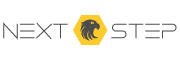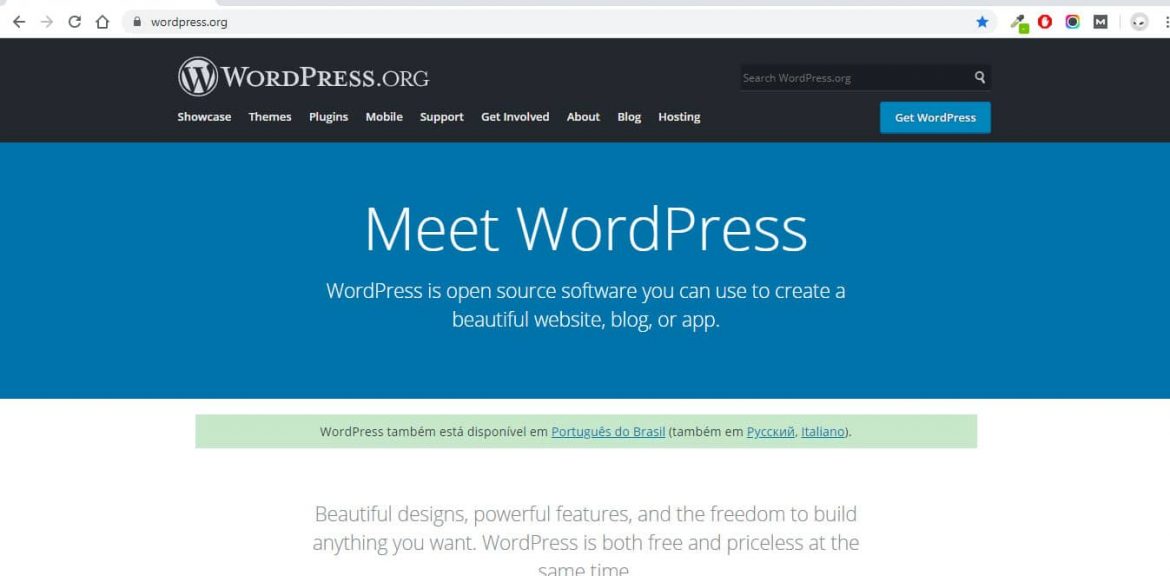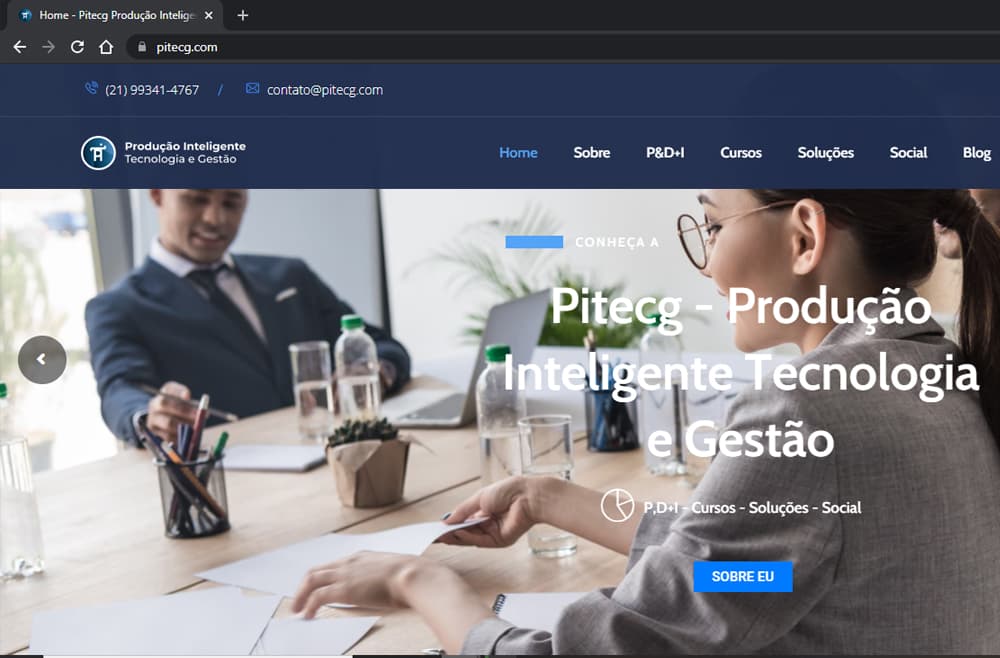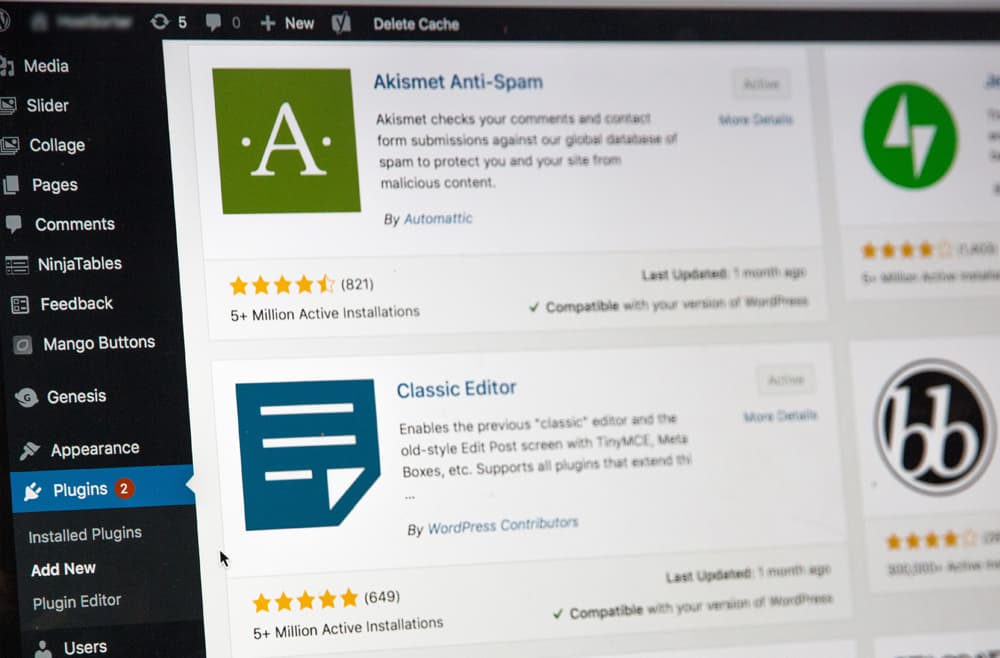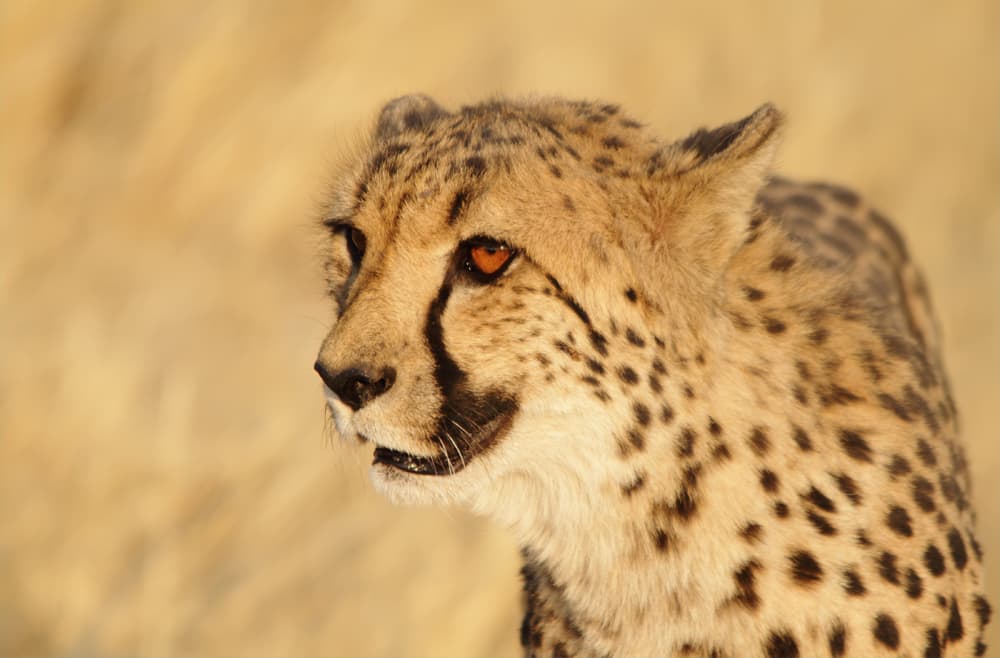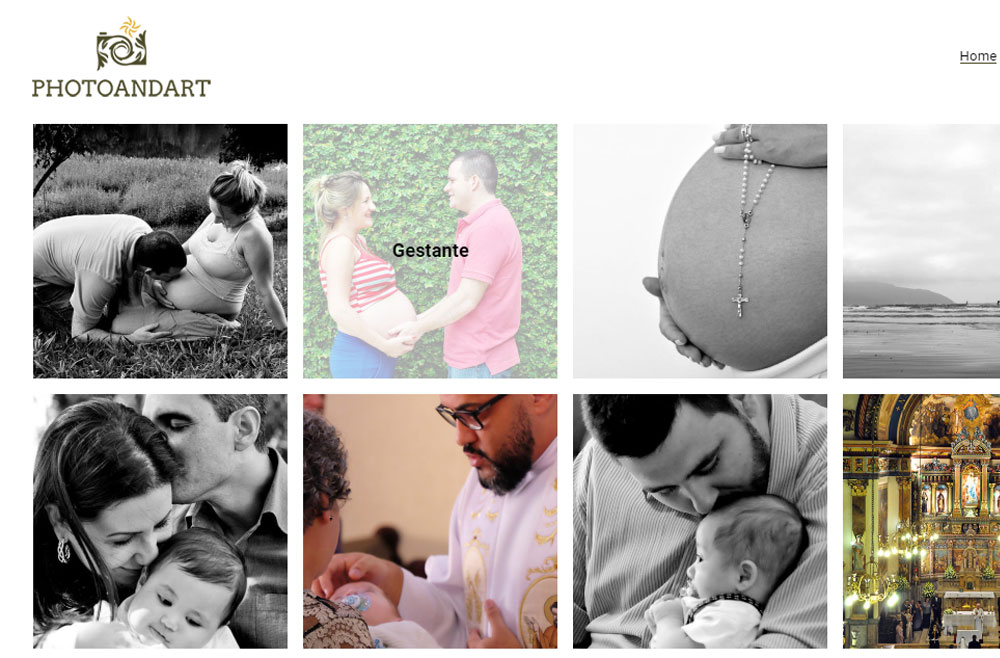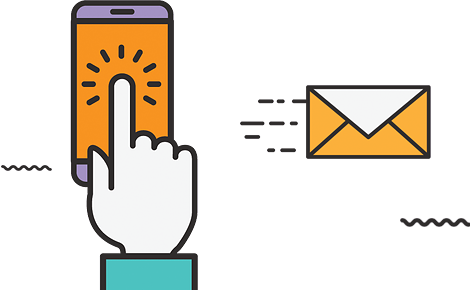Atualizado por último em 1 ano por Agência Nex Step
Como mexer na WordPress: Esta série de posts é destinada a quem já possui um site na WordPress e quer aprender a mexer nele. Aqui você encontra dicas básicas de como começar.
O que á a WordPress?
A WordPress é um CMS gratuito e de código aberto (Open Source) que foi criado inicialmente para blogs e cresceu tanto que hoje é responsável por 30% da Internet global.
WordPress.org e WordPress.com, qual é a diferença?
WordPress.org é a plataforma gratuita do CMS, enquanto que a WordPress.com é a versão paga, ambas são do mesmo grupo, no entanto a versão paga traz alguns features para quem quer colocar o site no ar de forma rápida e sem muito conhecimento técnico, seria um serviço como Wix.com ou Duda.co,
Não é sitebuilder evidentemente, é feita através de temas, embora com plugins como Elementor a WordPress ganha status de sitebuilder também.
Hoje a WordPress é a melhor forma de criar um site institucional, blog ou loja virtual, não só para pequenos e médios negócios como também para grandes projetos, como é o caso da
Quem usa WordPress?
Projetos grandes como UFPR, USP, Katy Perry, Data.gov, Ford e CNN só para citar alguns, confira aqui neste artigo.
A WordPress permite criar sites através de temas com layouts pré definidos, são milhões de temas e plugins (funcionalidades) que te ajudam a colocar qualquer projeto no ar rápido e fácil.
Conhecendo o Painel WordPress
Início – WordPress
Após fazer login em seu site, você verá um painel como este:

Dependendo do tema ou plugins que você usa a visão pode variar um pouco mas basicamente é isso. Você pode acessar via:
https://www.seudominio.com.br/wp-admin/
Na esquerda tem o menu de navegação onde você acessa tanto configurações nativas do Painel WordPress como também de Plugins e Temas.
Atualizações – WordPress
Esta seção mostra o que precisa ser atualizado, seus temas plugins e o próprio WordPress.
Ao atualizar é sempre bom fazer um backup completa do site: WordPress, Plugins, Temas, Páginas, Posts e Opções e Banco de Dados, normalmente isso pode ser feito pelo painel do servidor contratado ou usando plugins.

Blog Posts – WordPress
Nesta seção existem a lista de posts, categorias e tags: posts são artigos e notícias que rodam na parte do blog no parte pública do seu site, excelente para atrair visita para os seus conteúdos de qualidade.
Um post tem normalmente um título, o texto em si, uma ou mais imagens ou vídeos e links, além de ter sua categoria e tags.

Filtro Todos: são todos os posts do site, independentemente se está publicado ou não;
Filtro Publicado: auto explicativo são os posts que estão visíveis para o público;
Filtro Rascunhos: são posts que você pode trabalhar e que não é público;
FIltro Privado: são posts que não aparecem para o público, só pelo painel é possível ver e editar;
Mídia – WordPress
É a seção do WordPress que tem fotos, pdf, e outros arquivos. Geralmente não se inclui vídeos por conta do peso que sobrecarrega o servidor. Um vídeo pode ser linkado através de YouTube e Vimeo.

Páginas – WordPress
São as páginas normais do site, a WordPress trabalha com 2 formatos basicamente: páginas e posts, embora você pode ter plugins criando serviços, portfólio, depoimentos e galerias eles são na verdade posts ou páginas.

Comentários – WordPress
Auto explicativo, os comentários vêm normalmente do seu blog, a cada post você pode habilitar comentários ou não e nessa sessão você faz a moderação.

Contato – WordPress
É onde ficam os formulários que o seu tema está usando, eles são integrados e requerem que você utilize o e-mail com o domínio do site, exemplo: contato@seusite.com.br.
Aparência – WordPress
 É o local em que você altera configurações visuais do tema. Muito cuidado com esta sessão, normalmente ela é usada pelo web designer para definir configurações do site como logo, cores, ícones, temas entre outras coisas. Recomendamos não alterar.
É o local em que você altera configurações visuais do tema. Muito cuidado com esta sessão, normalmente ela é usada pelo web designer para definir configurações do site como logo, cores, ícones, temas entre outras coisas. Recomendamos não alterar.
Plugins – WordPress
Os plugins tornam a brincadeira na WodPress mais divertidas, ou seja, através dele você pode adquirir várias funcionalidades, desde uma chat WhatsApp, captura de e-mail, analytics ou até mesmo loja virtual usando o Woocommerce. Indicamos que utilize poucos e necessários plugins, porque quanto mais plugins, mais lento o site se torna.

Usuários – WordPress
Seu site pode ter vários usuários com acessos diferentes, aqui na Agência Next Step estou mostrando um acesso de Administrador, mas existem acessos de vários níveis com funções diferentes Assinante, Autor, Editor, ou seja você pode definir o que cada um tem acesso.

Ferramentas – WordPress
São ferramentas para que tem conhecimento avançado de WordPress, nelas você pode importar e exportar conteúdos e configurações do WordPress para serem usados em outro projeto ou servidor. Recomendamos que não mexa nessa seção.

Configurações – WordPress
As configurações da WordPress trazem opções interessantes quanto ao funcionamento do painel, do tema e do site de modo geral.
Ao final do projeto ele está configurado para a sua necessidade e recomendamos não alterar. Mas se você entende como funcionam estas alterações, fique à vontade para mexer.
Conclusão
 Neste primeiro artigo temos a intenção de oferecer apenas um look view pela WordPress utilizando o próprio painel da Agência Next Step, obviamente em nosso site usamos muitos plugins e recursos que podem ser incluídos em seu site ou não.
Neste primeiro artigo temos a intenção de oferecer apenas um look view pela WordPress utilizando o próprio painel da Agência Next Step, obviamente em nosso site usamos muitos plugins e recursos que podem ser incluídos em seu site ou não.
Nos artigos seguintes falaremos de cada uma dessas seções, não se preocupe você vai aprender a mexer no WordPress de forma tranquila.
Aguardem os próximos artigos com dicas e tutoriais sobre cada poderosa ferramenta que a WordPress traz para você.